Detekce scény je velmi užitečná technika, která vám pomůže automaticky rozdělit video při změnách na dílčí klipy. Když chcete synchronizovat audio a video stopy ve filmu nebo vystřihnout některé nechtěné klipy, automatická detekce scén vám hodně pomůže, protože po detekci scény můžete rychle najít a zaměřit se pouze na scény, které chcete.
Ačkoli mnoho programů pro úpravu videa podporuje automatickou detekci scén, jako je FFmpeg, FCP nebo Adobe Premiere, často přicházejí na komplikované straně. Takže zde chci sdílet výkonný a snadno použitelný software pro detekci scén videa:Wondershare Filmora. Díky tomu stačí jediné kliknutí k detekci změny scény a načtení na časovou osu pro pohodlné úpravy. Stáhněte si ji a vyzkoušejte!
Rozdělení videa pomocí automatické detekce scény
1. Importujte svá videa
Po spuštění tohoto programu zvolte Nový projekt . Poté klikněte na Importovat k načtení vašich zdrojových videí do alba uživatele. Po úspěšném načtení se zobrazí jako miniatury.
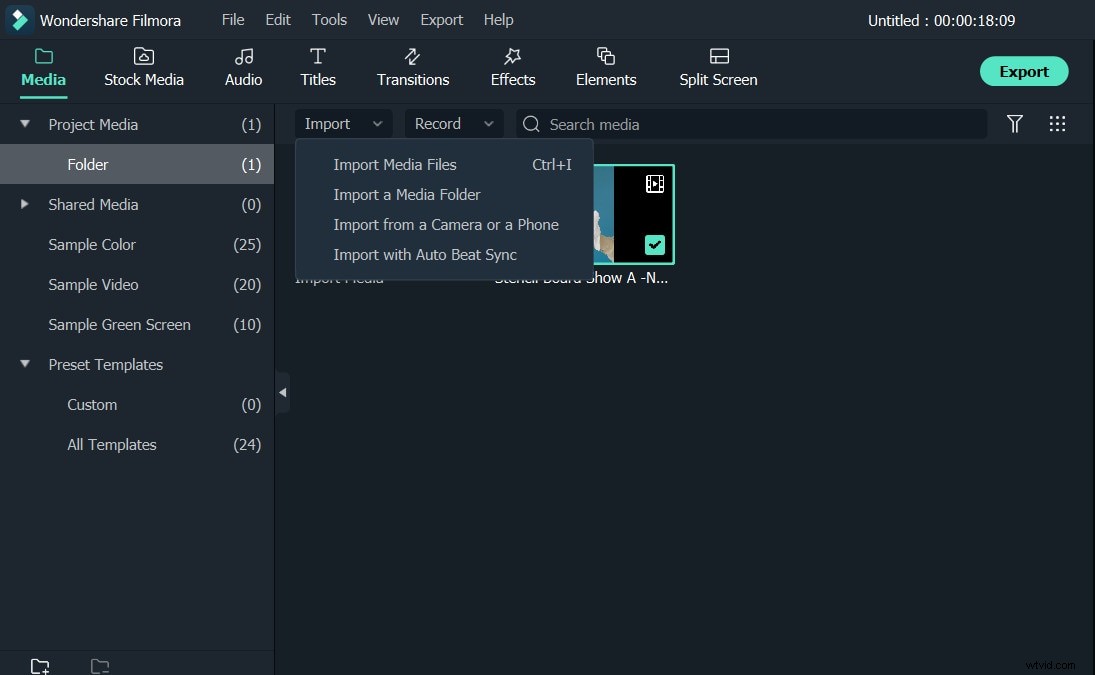
2. Automaticky detekujte scény jediným kliknutím
Poté zvýrazněte videoklip v albu uživatele, klikněte na něj pravým tlačítkem a vyberte Detekce scény . Ve vyskakovacím dialogu jednoduše klikněte na DETECH pro spuštění automatické detekce scény. Nyní vidíte, jak tento program začíná zjišťovat změny scén a umísťovat všechny různé dílčí klipy do pravého okna. Po dokončení můžete dvakrát kliknout na libovolný segment videa a zobrazit náhled a odstranit jakékoli nechtěné položky, zatímco ostatní zůstanou nedotčené. Nakonec klikněte na PŘIDAT DO ČASOVÉ OSY načíst je na časovou osu.
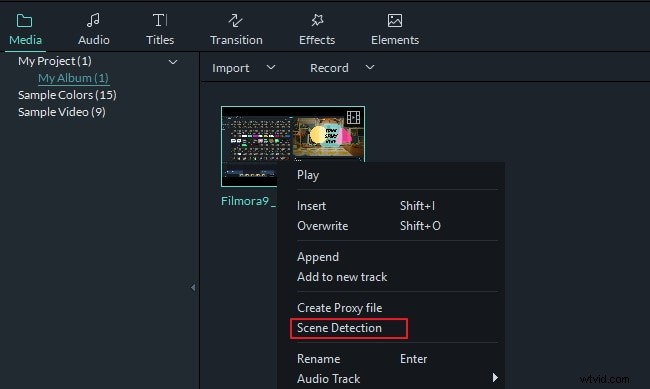
3. Upravte a vylepšete video během několika minut (volitelné)
Po automatické detekci scény můžete pokračovat v provádění všech běžných úprav, jako je oříznutí, otočení, oříznutí, rozdělení, přidání hudby na pozadí, záznam hlasu, změna hlasitosti, rychlost přehrávání a další. Své video můžete také vylepšit úžasnými přechody, titulky, úvody/poděkováním, efekty obrazu v obraze, animacemi, aby bylo vybroušenější a vypadalo profesionálněji.
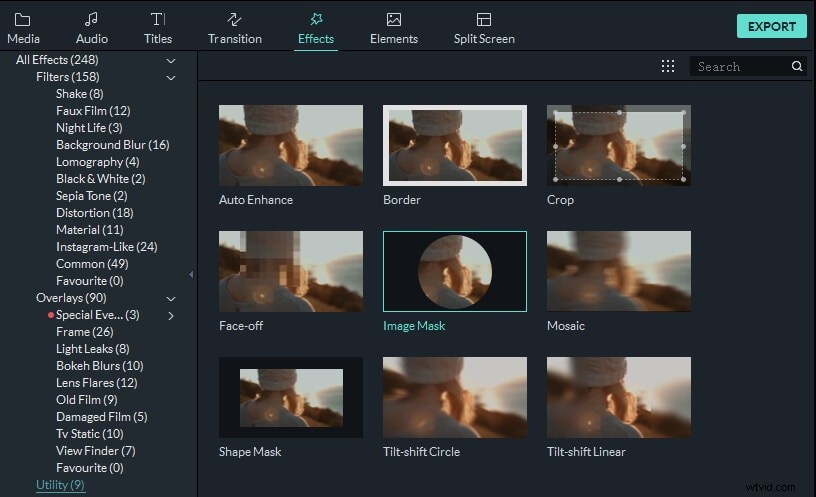
4. Uložte a sdílejte svůj výtvor
Nyní si zobrazte náhled filmu a klikněte na EXPORTOVAT pokud je s výsledkem spokojen. Poté vyberte způsob výstupu videa. Zde je pro vás spousta možností.
- Uložení do počítače:Vyberte si formát z mnoha oblíbených možností formátu, abyste zachovali vysokou kvalitu svých původních souborů.
- Hrajte na mobilních telefonech nebo tabletech:Přejděte do Zařízení a vyberte optimalizovaný formát, abyste získali nejlepší zážitek z přehrávání.
- Publikovat na YouTube:Klikněte na YouTube a vyplňte informace o svém účtu, které chcete sdílet se svými přáteli a rodinou přímo z tohoto programu.
- Vypálit na DVD:Převeďte svůj výtvor na DVD během několika minut, abyste jej mohli přehrávat na širokoúhlé televizi.
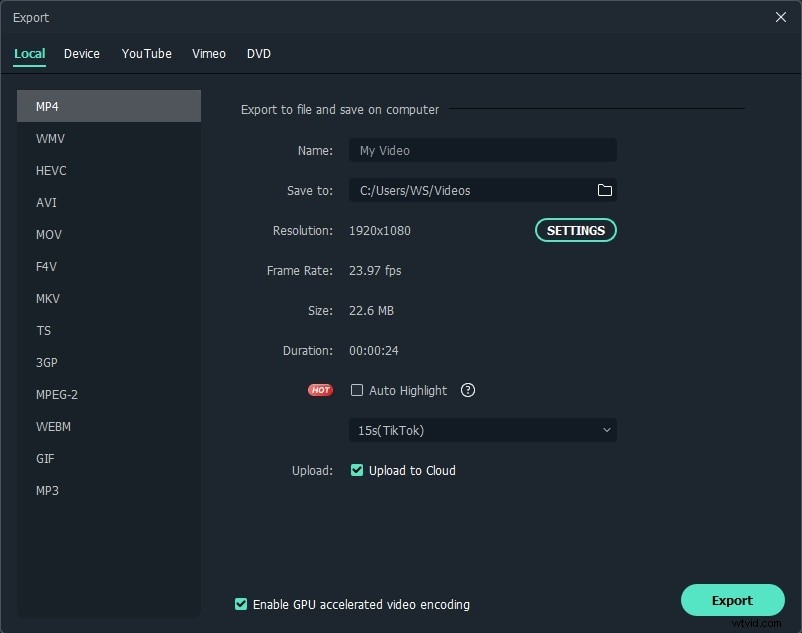
Závěr
Vidíte, je tak snadné upravovat video s automatickou detekcí scény. Pokud se chcete dozvědět více funkcí o Filmoře, podívejte se na toto video níže a stáhněte si ho!
